Trong quá trình tìm khiếm khách hàng chúng ta thường thu tập thông tin khách hàng. Có rất nhiều ứng dụng nhằm tối ưu quá trình này trong đó Google Form là một ứng dụng miễn phí, được phát triển bởi Google nhằm tạo ra để thu thập thông tin khách hàng. Không chỉ đơn giản là thu thập thông tin khác hàng. Trong bài viết chúng cùng MM Group tìm hiểu về Google Form nhé!
1. Google Form là gì?
Trong quá trình phát triển website hay doanh nghiệp chúng ta cần khảo sát hay phiếu đăng ký sự kiện,… để thu thập thông tin khách hàng bao gồm Họ và tên, số điện thoại, địa chỉ, email hay một số thông tin khác. Google Form có thể đươc chia sẻ dễ dàng thông qua gửi liên kết, gửi Email, nhúng vào trang Web hoặc bài đăng trên Blog. Dữ liệu được thu thập bằng cách sử dụng biểu mẫu thường được lưu trữ trong một bảng tính.
Trong lĩnh vực này có rất nhiều sự lựa chọn nhưng Google Form là mang đến cho người dùng một sự lựa chọn tuyệt vời miễn phí và nhiều tính năng.
2. Cách tạo Google Form chuyên nghiệp
Bước 1: Đăng nhập vào tài khoản Gmail của bạn sau đó chọn Google Drive.

Bước 2: Sẽ có một thanh chọn hiện ra chọn vào Google Biểu mẫu.

>>Xem thêm: Email doanh nghiệp tính năng và chi phí chi tiết, an toàn bảo mật email đám mây dung lượng lưu trữ lớn, bộ công cụ làm việc nhóm hiệu quả.
Bước 3: Nhập vào tiêu đề và phần mô tả của Form để dễ phân biệt.
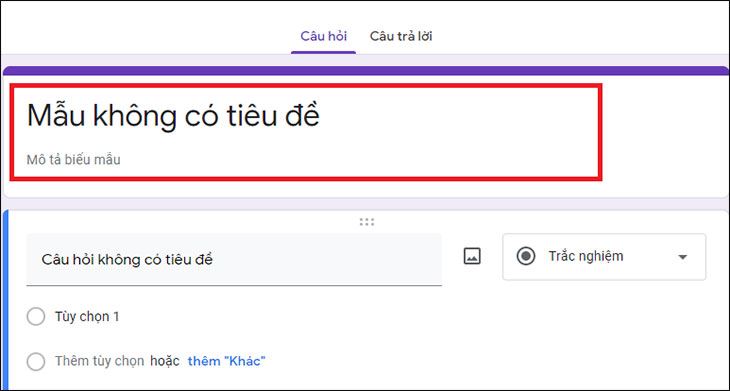
Bước 4: Tạo một số câu hỏi mà bạn muốn tạo.

Có 2 chế độ bắt buộc hoặc không. Bắt buộc bạn phải nhập nội dung mới có thể gởi Form.
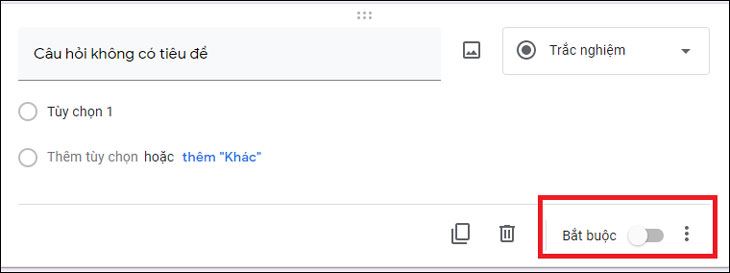
Thêm hình ảnh hoặc thêm video.

Chọn biểu tượng 2 hình chữ nhật bên góc phải để chia biểu mẫu thành 2 phần.
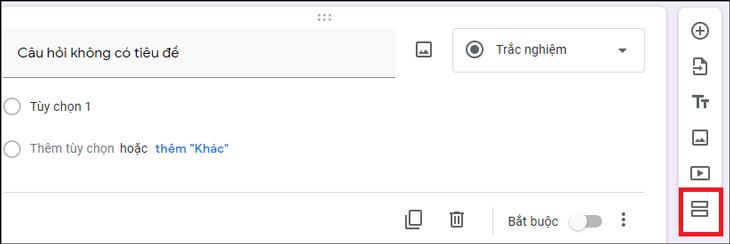
Bước 5: Tuỳ chỉnh chủ đề để thay đổi màu giao diện, màu nền, chọn hình ảnh cho đầu trang và kiểu phông chữ.
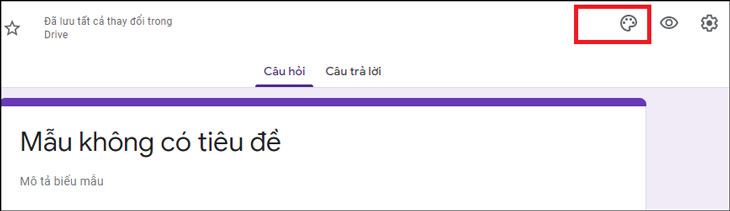
Tất cả các thay đổi của bạn sẽ tự động được lưu khi bạn nhập.
Nhấn vào nút con mắt để xem trước biểu mẩu của bạn… Nhấp vào gửi để chia sẻ biểu mẫu qua mail, Facebook,… hoặc lấy liên kết bằng link URL gửi trực tiếp cho người muốn làm đánh giá.
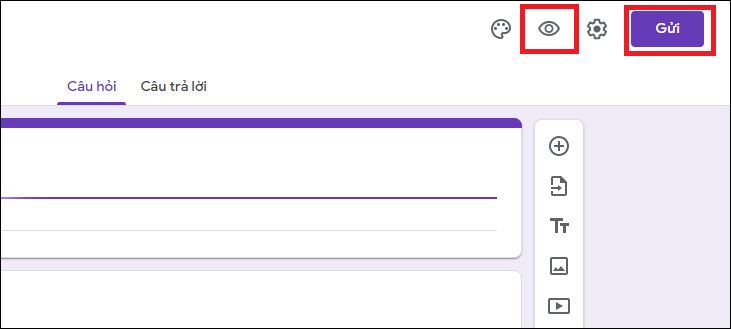
Google Form là một trong những ứng dụng thuộc Google Workspace dung lượng lưu trữ cao, an toàn, ổn định.
3. Cách xem lại câu trả lời trên Google Form
Để xem thông tin các câu trả lời khảo sát, bạn làm theo các bước hướng dẫn dưới đây.
Bước 1:Truy cập lại Google Form.
Bước 2: Chọn danh mục Câu trả lời để xem.

Bước 3: Khi ngưng nhận câu trả lời, bạn chọn gạt thanh ngang Chấp nhận phản hồi.
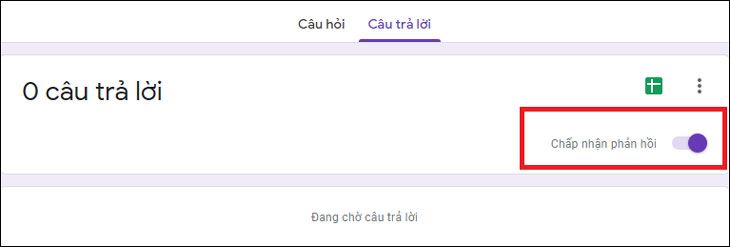
Chúc các bạn thành công!